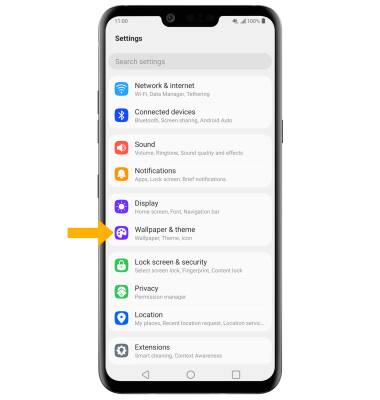Pantalla
¿Con qué dispositivo necesitas ayuda?
Pantalla
Cambia el brillo de la pantalla, el tiempo de inactividad y la orientación.
INSTRUCCIONES E INFORMACIÓN
Mira el tutorial Optimiza la duración de la batería para ver los consejos y ahorrar batería. Mira el tutorial Accesibilidad para obtener más información sobre las funcionalidades de accesibilidad.
En este tutorial, aprenderás a hacer lo siguiente:
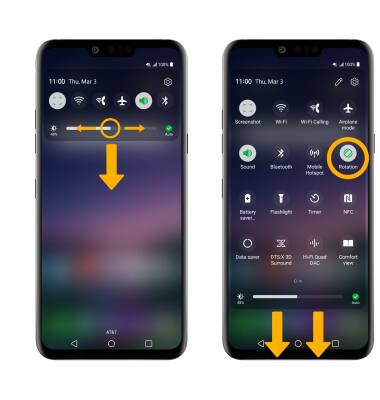
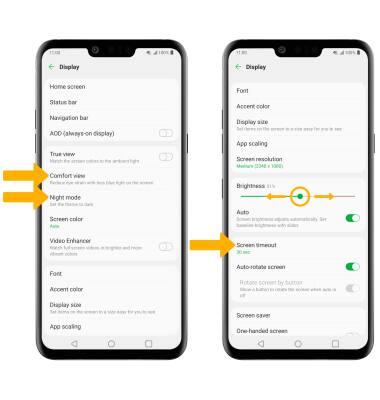
• COMFORT VIEW: selecciona Comfort view, luego selecciona el botón Use Comfort view.
• MODO NOCTURNO: selecciona Night mode y luego selecciona el interruptor Use Night mode.
• BRILLO DE LA PANTALLA: selecciona y arrastra la barra de brillo hasta el nivel de brillo que desees.
• TIEMPO DE ESPERA DE LA PANTALLA: selecciona Screen timeout, luego selecciona la opción deseada.
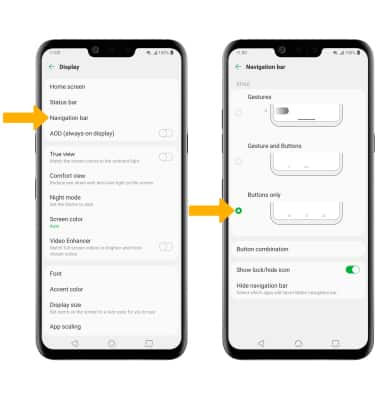
PANTALLA PRINCIPAL: en la pantalla Settings, selecciona Wallpaper & theme para editar el fondo de pantalla, tema y configuración Always on Display según lo desees.
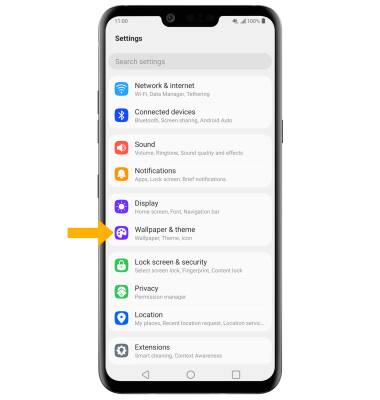
• Acceder a las opciones de pantalla a través de las configuraciones rápidas
• Acceder a las opciones de pantalla a través de las configuraciones
• Editar la pantalla principal
Acceder a las opciones de pantalla a través de las configuraciones rápidas
Desliza la barra de notificaciones hacia abajo para tener acceso a Quick Settings. Desliza la barra de notificaciones hacia abajo dos veces para ingresar a Expanded Quick Settings.
OPCIONES DE LA PANTALLA: selecciona la opción que desees para activar o desactivar la opción de la pantalla. También puedes seleccionar y mantener ciertas opciones de pantalla para acceder a las configuraciones.
OPCIONES DE LA PANTALLA: selecciona la opción que desees para activar o desactivar la opción de la pantalla. También puedes seleccionar y mantener ciertas opciones de pantalla para acceder a las configuraciones.
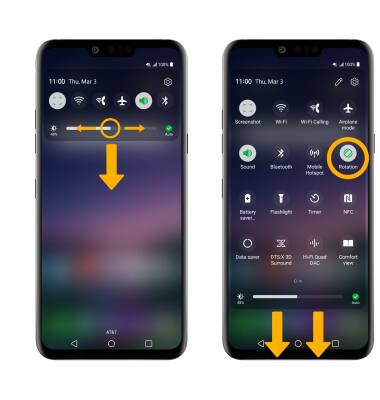
• BRILLO DE LA PANTALLA: selecciona y arrastra la barra deslizadora de brillo en la parte inferior del menú Quick Settings hasta el nivel de brillo deseado.
• ROTACIÓN AUTOMÁTICA: desde Expanded Quick Settings, selecciona el ícono Rotation. Cuando esté habilitada la opción, la rotación automática cambiará automáticamente la orientación de la pantalla del dispositivo según como lo estés sosteniendo. Esta funcionalidad está desactivada en la pantalla principal en forma predeterminada.
• ROTACIÓN AUTOMÁTICA: desde Expanded Quick Settings, selecciona el ícono Rotation. Cuando esté habilitada la opción, la rotación automática cambiará automáticamente la orientación de la pantalla del dispositivo según como lo estés sosteniendo. Esta funcionalidad está desactivada en la pantalla principal en forma predeterminada.
Obtén acceso a las opciones de pantalla a través de las configuraciones
1. Deslízate hacia abajo desde la barra de notificaciones, luego selecciona el  ícono Settings.
ícono Settings.
2. Selecciona Display.
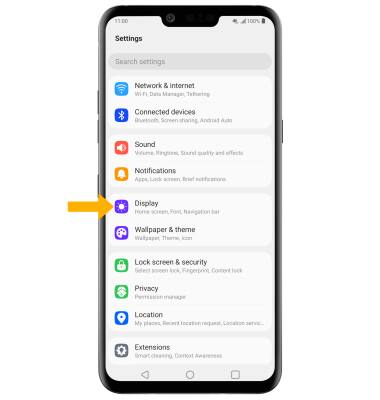
3. Selecciona la opción de pantalla deseada:
2. Selecciona Display.
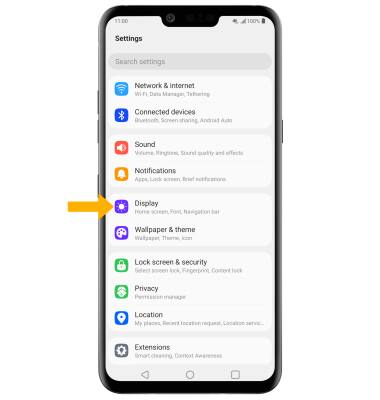
3. Selecciona la opción de pantalla deseada:
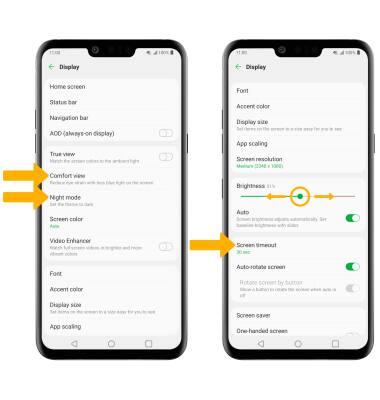
• COMFORT VIEW: selecciona Comfort view, luego selecciona el botón Use Comfort view.
• MODO NOCTURNO: selecciona Night mode y luego selecciona el interruptor Use Night mode.
• BRILLO DE LA PANTALLA: selecciona y arrastra la barra de brillo hasta el nivel de brillo que desees.
• TIEMPO DE ESPERA DE LA PANTALLA: selecciona Screen timeout, luego selecciona la opción deseada.
Editar la pantalla principal
BARRA DE NAVEGACIÓN: para editar la forma en que interactúas con la barra de navegación en la parte inferior de la pantalla, en la pantalla Display, selecciona la barra de navegación y luego la opción que desees.
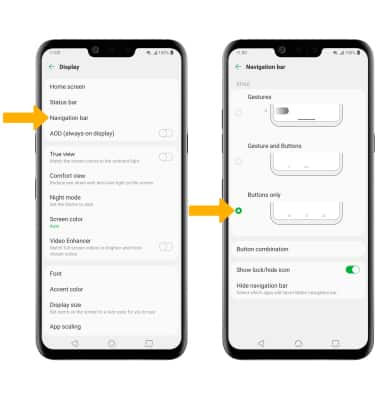
PANTALLA PRINCIPAL: en la pantalla Settings, selecciona Wallpaper & theme para editar el fondo de pantalla, tema y configuración Always on Display según lo desees.